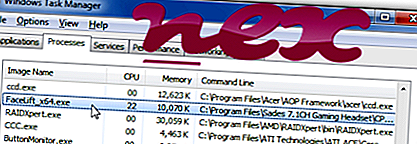
Der Prozess Xear Audio Center oder EACH 7.1 SOUND EFFECT GAMING HEADSET gehört zur Software Xear Audio Center oder EACH 7.1 SOUND EFFECT GAMING HEADSET der Firma unbekannt.
Charakteristik : FaceLift_x64.exe gehört nicht zum Windows Betriebssystem und macht eher wenig Probleme. Die Datei FaceLift_x64.exe befindet sich in einem Unterordner von "C: \ Programme" (z. B. C: \ Programme \ Sades 7.1CH Gaming Headset \ CPL \ ). Bekannte Dateigrößen unter Windows 10/8/7 / XP sind 2, 341, 376 Bytes (37% aller Vorkommen), 2, 359, 296 Bytes, 2, 324, 992 Bytes, 2, 250, 240 Bytes oder 2, 347, 520 Bytes.
Es gibt keine Dateiinformationen. Das Programm ist nicht sichtbar. Diese Datei ist keine Windows System Datei. FaceLift_x64.exe kann Eingaben aufzeichnen. Daher ist die technische Sicherheitsbewertung zu 46% gefährlich .
Insbesondere, wenn sich die Datei in C: \ Windows oder im C: \ Windows \ System32 Ordner befindet. Bitte kontrollieren Sie deshalb, ob es sich bei dem Prozess FaceLift_x64.exe auf Ihrem PC um einen Schädling handelt. Wir empfehlen den Security Task Manager, um die Sicherheit Ihres Computers zu überprüfen. Dies war einer der Top Download Picks von The Washington Post und PC World .
Ein aufgeräumter Computer ist die beste Voraussetzung, um FaceLift_x64 Probleme zu vermeiden. Dies bedeutet, dass Sie nach Malware suchen, Ihre Festplatte mit 1 CleanMgr und 2 SFC / SCANNOW bereinigen, 3 nicht mehr benötigte Programme deinstallieren, nach Autostart-Programmen suchen (mit 4 msconfig) und Windows 5 Automatic Update aktivieren. Denken Sie immer daran, regelmäßige Sicherungen durchzuführen oder zumindest Wiederherstellungspunkte festzulegen.
Wenn Sie auf ein tatsächliches Problem stoßen, versuchen Sie, das letzte, was Sie getan haben, oder das letzte, was Sie installiert haben, bevor das Problem zum ersten Mal aufgetreten ist, abzurufen. Verwenden Sie den Befehl 6 resmon, um die Prozesse zu identifizieren, die Ihr Problem verursachen. Selbst bei schwerwiegenden Problemen ist es besser, anstatt Windows neu zu installieren, die Installation zu reparieren oder bei Windows 8 und höheren Versionen den Befehl 7 DISM.exe / Online / Cleanup-image / Restorehealth auszuführen. Auf diese Weise können Sie das Betriebssystem reparieren, ohne Daten zu verlieren.
Die folgenden Programme haben sich als hilfreich erwiesen, um Sie bei der Analyse des FaceLift_x64.exe-Prozesses auf Ihrem Computer zu unterstützen: Ein Security Task Manager zeigt alle ausgeführten Windows-Aufgaben an, einschließlich eingebetteter versteckter Prozesse wie Tastatur- und Browserüberwachung oder Autostart-Einträge. Eine eindeutige Sicherheitsrisikoeinstufung gibt an, mit welcher Wahrscheinlichkeit es sich bei dem Prozess um potenzielle Spyware, Malware oder einen Trojaner handelt. B Malwarebytes Anti-Malware erkennt und entfernt schlafende Spyware, Adware, Trojaner, Keylogger, Malware und Tracker von Ihrer Festplatte.
Verwandte Datei:
ytbb.exe pricemeter.exe nclmsbtsrv.exe FaceLift_x64.exe vbobho.dll plays_ep64.exe pmsveh.exe tbavan.dll simplewall.exe hplamp.exe updtask.exe












